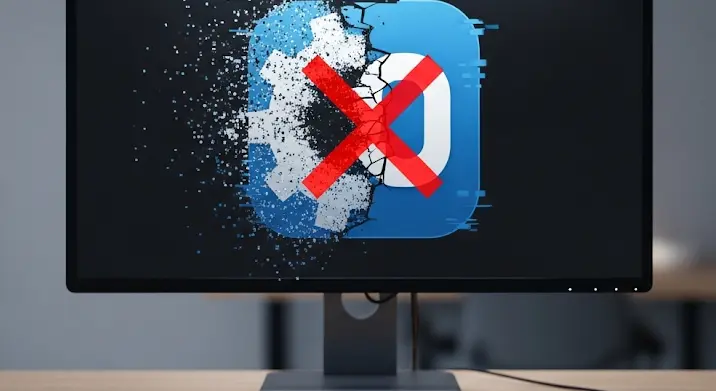A modern digitális világban mindannyian számtalan alkalmazást használunk nap mint nap. Legyen szó munkáról, szórakozásról, kommunikációról vagy kreatív tevékenységről, eszközeink tele vannak szoftverekkel, amelyek egyidejűleg futnak. Sokan azonban nem gondolnak bele abba, hogy az egyszerre futó programok milyen hatással vannak készülékünk teljesítményére, üzemidejére, és adatbiztonságára. Cikkünkben bemutatjuk az alkalmazások bezárásának legfontosabb okait, hatékony módszereit Windows, macOS, Android és iOS rendszereken, és adunk néhány proaktív tippet a tudatos alkalmazáskezeléshez.
Miért Fontos az Alkalmazások Megfelelő Kezelése?
Talán már Ön is tapasztalta, hogy számítógépe lelassul, telefonja felmelegszik, vagy az akkumulátor gyorsabban merül, mint gondolná. Ezek a jelenségek gyakran a háttérben futó, szükségtelen alkalmazásoknak köszönhetők. Az alkalmazások bezárása nem csupán egy felesleges teendő, hanem alapvető fontosságú a készülék optimális működéséhez:
- Teljesítmény javítása: A futó programok RAM-ot (memóriát) és CPU-t (processzort) használnak. Minél több alkalmazás fut egyszerre, annál kevesebb erőforrás marad a ténylegesen használt programoknak, ami lassuláshoz vezethet.
- Akkumulátor kímélése: Különösen mobil eszközökön fontos, hogy a háttérben futó alkalmazások ne merítsék feleslegesen az akkumulátort. Sok app akkor is aktív marad, ha épp nem használja, frissít, szinkronizál, vagy értesítéseket küld.
- Rendszerstabilitás és hibák megelőzése: Egy rosszul működő, lefagyott vagy összeomlott alkalmazás kompromittálhatja az egész rendszert, instabilitást okozhat, és más programok leállását is magával vonhatja.
- Adatvédelem és biztonság: Bizonyos alkalmazások a háttérben is gyűjthetnek adatokat, vagy hozzáférhetnek a helymeghatározáshoz. Ezek bezárásával csökkenthető a kockázat, és növelhető az adatvédelem.
Alapvető Bezárási Módok – Az Első Lépések
Kezdjük a legegyszerűbb, legáltalánosabb módszerekkel, amelyeket valószínűleg már Ön is ismer, de érdemes rendszerezni őket.
Felhasználói Felületen Keresztül
Ez a leginkább kézenfekvő és udvarias módja egy alkalmazás bezárásának. A legtöbb program rendelkezik egy „Kilépés” (Exit), „Bezárás” (Close) vagy „A program bezárása” (Quit App) menüponttal, általában a „Fájl” (File) menü alatt, vagy egy „X” ikonnal az ablak jobb felső sarkában (Windows, Linux) vagy bal felső sarkában (macOS).
- Windows/Linux: Kattintson az ablak jobb felső sarkában található „X” ikonra.
- macOS: Kattintson az ablak bal felső sarkában található piros „X” ikonra. Fontos megjegyezni, hogy macOS alatt az „X” ikonra kattintva az ablak bezáródik, de az alkalmazás maga továbbra is futhat a háttérben. A teljes kilépéshez általában a program nevére kattintva a menüsorban válassza a „Kilépés” (Quit) opciót, vagy használja a
Command + Qbillentyűkombinációt.
Feladatkezelőn/Dockon Keresztül
Ez a módszer akkor hasznos, ha az alkalmazás ablakát már bezárta, de a program még mindig fut a háttérben, vagy szeretné gyorsan leállítani azt anélkül, hogy az ablakát újra megnyitná.
- Windows: Kattintson jobb egérgombbal a tálcán (taskbar) lévő alkalmazás ikonjára, majd válassza a „Bezárás” (Close window) opciót.
- macOS: Kattintson jobb egérgombbal (vagy Control-kattintással) a Dockon lévő alkalmazás ikonjára, majd válassza a „Kilépés” (Quit) opciót.
Mobil Eszközökön (Android és iOS)
A mobil operációs rendszerek eltérően kezelik az alkalmazások „bezárását”. Valójában a háttérbe helyezett alkalmazások legtöbbször nem futnak aktívan, hanem egy felfüggesztett állapotba kerülnek, ahonnan gyorsan újraindíthatók. Azonban vannak esetek, amikor érdemes manuálisan bezárni őket, különösen, ha problémát tapasztalunk.
- Android: Húzza fel az ujját a képernyő aljáról (vagy használja a „Legutóbbi alkalmazások” gombot a régebbi eszközökön) az alkalmazásváltó megnyitásához. Ezután húzza el az ujját jobbra vagy balra azon az alkalmazáson, amelyet be szeretne zárni, vagy a jobb felső sarokban lévő „X” gombot használva zárja be azt.
- iOS: Húzza fel az ujját a képernyő aljáról a közepéig, majd tartsa ott egy pillanatig, amíg meg nem jelenik az alkalmazásváltó. Ezután csúsztassa felfelé az ujját azon az alkalmazáson, amelyet be szeretne zárni. Fontos megjegyezni, hogy az iOS rendszer rendkívül hatékonyan kezeli a háttérben futó appokat, így ritkán van szükség manuális bezárásra, hacsak nem egy fagyott alkalmazásról van szó.
Haladó és Kényszerített Bezárási Módszerek – Amikor Nincs Más Megoldás
Előfordul, hogy egy alkalmazás nem reagál, lefagy, vagy nem záródik be a megszokott módon. Ilyenkor van szükség a „kényszerített leállítás” módszereire, amelyek a rendszer mélyebb szintjén avatkoznak be.
Windows – A Feladatkezelő Mesterfoka
A Windows Feladatkezelő (Task Manager) a leghatékonyabb eszköz a futó alkalmazások és folyamatok kezelésére. Elérhető a Ctrl + Shift + Esc billentyűkombinációval, vagy a tálcára jobb egérgombbal kattintva és a „Feladatkezelő” kiválasztásával.
- Folyamatok (Processes) fül: Itt láthatja a futó alkalmazásokat (Apps), háttérfolyamatokat (Background processes) és Windows folyamatokat (Windows processes). Keresse meg a leállítani kívánt alkalmazást, kattintson rá jobb egérgombbal, majd válassza a „Feladat befejezése” (End task) opciót. Ez a módszer általában azonnal leállítja a programot.
- Részletek (Details) fül: Ez a fül még részletesebb információt nyújt a futó programokról, beleértve a PID-t (Process ID). Itt is befejezhetők a feladatok. Akkor hasznos, ha egy alkalmazás több folyamatból áll.
- Teljesítmény (Performance) fül: Itt ellenőrizheti a CPU, memória, lemez és hálózat kihasználtságát, ami segíthet azonosítani a problémás alkalmazásokat, amelyek túlzottan sok erőforrást fogyasztanak.
macOS – Az Aktivitásfigyelő
macOS alatt az Aktivitásfigyelő (Activity Monitor) a Windows Feladatkezelő megfelelője. Elérhető a „Segédprogramok” (Utilities) mappából (Applications > Utilities), vagy a Spotlight keresővel (Command + Szóköz, majd gépelje be: Activity Monitor).
- Az Aktivitásfigyelő megnyitása után válassza ki a „CPU” fület. Keresse meg a leállítani kívánt alkalmazást, jelölje ki, majd kattintson a bal felső sarokban lévő „X” ikonra a „Folyamat kiléptetése” (Quit Process) gomb. Két opciót kínál: „Kilépés” (Quit) – ami egy normális leállítási kísérlet, és „Kényszerített kilépés” (Force Quit) – ami azonnal leállítja a programot, még akkor is, ha az nem válaszol. Utóbbi a „Feladat befejezése” megfelelője Windows-on.
- A
Command + Option + Escbillentyűkombináció szintén azonnal megnyitja a „Kényszerített kilépés alkalmazások” (Force Quit Applications) ablakot, ahol kiválaszthatja és leállíthatja a nem reagáló programokat.
Android – Az Alkalmazás Információk
Androidon, ha egy alkalmazás nem működik megfelelően, vagy túlságosan sok erőforrást fogyaszt, kényszerített leállításra van lehetőség.
- Menjen a Beállítások (Settings) > Alkalmazások (Apps) > Az összes alkalmazás megtekintése (See all apps) menüpontba. Keresse meg a problémás alkalmazást, koppintson rá, majd az „Alkalmazás információi” (App info) képernyőn válassza a „Kényszerített leállítás” (Force Stop) opciót. Ez az alkalmazást és az összes kapcsolódó folyamatot leállítja.
iOS – A Hagyományos Bezárás Korlátai
Mint már említettük, iOS-en az alkalmazások felfüggesztett állapotba kerülnek, amikor elhagyjuk őket. A felfelé csúsztatás az alkalmazásváltóban valójában csak „kiveszi” az alkalmazást a memóriából, de a legtöbb esetben nem „zárja be” azt a hagyományos értelemben. Ritkán van rá szükség, de ha egy alkalmazás lefagy, ez a módszer segíthet.
Parancssor – A Rendszergazdák Eszköze
A parancssor használata haladó módszer, de rendkívül hatékony lehet, különösen automatizált szkriptekben vagy fejlettebb hibaelhárítás során.
- Windows (Parancssor/PowerShell):
- Nyissa meg a Parancssort vagy a PowerShellt rendszergazdaként.
- A
tasklistparanccsal listázhatja a futó folyamatokat. - A
taskkill /IM "folyamatneve.exe" /Fparanccsal (ahol/IMa képfájl nevét jelenti, és/Fa kényszerített leállítást) bezárhatja az alkalmazást. Például:taskkill /IM "chrome.exe" /F. - Ha tudja a folyamat azonosítóját (PID), a
taskkill /PID [PID_szám] /Fparanccsal is leállíthatja.
- macOS/Linux (Terminál):
- Nyissa meg a Terminált (Applications > Utilities > Terminal).
- A
ps aux | grep "alkalmazásnév"paranccsal megtalálhatja az alkalmazás folyamat azonosítóját (PID). - A
kill [PID_szám]paranccsal „megölheti” a folyamatot. Ha nem áll le, próbálja meg akill -9 [PID_szám]parancsot a kényszerített leállításhoz.
Mikor Alkalmazzuk Ezeket a Módszereket?
Nem kell minden egyes alkalmazást manuálisan bezárni, amikor befejezte a használatát. Azonban vannak bizonyos esetek, amikor érdemes megfontolni a beavatkozást:
- Az alkalmazás lefagyott vagy nem válaszol: Ez a legnyilvánvalóbb eset.
- A készülék lelassult: Ha a számítógép vagy telefon lassúnak tűnik, ellenőrizze a Feladatkezelőt/Aktivitásfigyelőt a túlzott erőforrás-használat (CPU, RAM) szempontjából, és zárja be a pazarló programokat.
- Gyorsan merül az akkumulátor: Mobil eszközökön az akkumulátorhasználati statisztikák megmutatják, mely alkalmazások fogyasztják a legtöbb energiát.
- Adatvédelmi aggályok: Ha egy alkalmazásról tudja, hogy a háttérben adatokat gyűjthet, és épp nem használja, érdemes bezárni.
- Rendszerfrissítés előtt: Bizonyos frissítések megkövetelik az összes futó alkalmazás bezárását a stabil telepítés érdekében.
Mikor Ne Erőltessük a Bezárást? – Modern Rendszerek Okossága
Fontos megérteni, hogy a modern operációs rendszerek (Windows 10/11, macOS, Android, iOS) rendkívül kifinomultan kezelik a memóriát és a futó alkalmazásokat. Gyakran jobb, ha hagyjuk, hogy a rendszer végezze a dolgát, mintsem manuálisan beavatkozzunk.
- Memóriakezelés: A memória (RAM) arra való, hogy használják. A rendszer szándékosan tartja benne az alkalmazásokat (vagy azok részeit), hogy gyorsabban indulhassanak újra. Az üres RAM nem hasznos RAM. Ha a rendszernek szüksége van memóriára, automatikusan felszabadítja azt a nem használt alkalmazásoktól.
- Újraindítási költség: Egy gyakran használt alkalmazás bezárása, majd azonnali újraindítása valójában több erőforrást fogyaszthat (CPU, akkumulátor) és tovább tarthat, mintha egyszerűen a háttérben hagyná.
- Hasznos háttérfolyamatok: Sok alkalmazásnak van valamilyen hasznos háttérfolyamata (pl. szinkronizálás, értesítések, frissítések letöltése). Ezek kényszerített leállítása zavarhatja a normális működést.
Proaktív Tippek az Alkalmazáskezeléshez
Ahelyett, hogy folyamatosan a bezárással bajlódna, érdemes proaktív lépéseket tenni a jobb erőforrás-gazdálkodás érdekében:
- Rendszeres Újraindítás: A számítógép vagy telefon rendszeres (pl. heti egyszeri) újraindítása csodákra képes. Ez törli a gyorsítótárakat, megszünteti a memóriaszivárgásokat, és alaphelyzetbe állítja a rendszert.
- Indításkor Futó Alkalmazások Ellenőrzése: Számos program beállítja magát úgy, hogy a rendszer indulásakor automatikusan elinduljon. Ezek kikapcsolásával jelentősen felgyorsíthatja a bootolási időt és csökkentheti az alapjáraton fogyasztott erőforrásokat. A Feladatkezelőben (Windows) vagy a Rendszerbeállításokban (macOS/Linux) állíthatja be.
- Szoftverek Frissítése: A fejlesztők folyamatosan optimalizálják alkalmazásaikat, javítják a hibákat és csökkentik az erőforrás-igényt. Tartsa naprakészen az összes szoftverét.
- Nem Használt Alkalmazások Eltávolítása: Ha egy alkalmazást már hónapok óta nem használt, valószínűleg nincs rá szüksége. Törölje le! Ez nem csak tárhelyet szabadít fel, de potenciális háttérfolyamatoktól is megszabadítja a rendszert.
- Az Alkalmazások Viselkedésének Megértése: Olvassa el az alkalmazások leírását, és ismerje meg, hogyan működnek a háttérben. Ez segít eldönteni, melyiket érdemes nyitva tartani, és melyiket nem.
Összefoglalás: A Tudatos Alkalmazáskezelés Előnyei
Az alkalmazások bezárása és a tudatos alkalmazáskezelés nem bonyolult tudomány, de alapvető fontosságú a modern digitális eszközök optimális működtetéséhez. A megfelelő időben és módon történő bezárással javíthatja készüléke teljesítményét, meghosszabbíthatja az akkumulátor élettartamát, növelheti az adatbiztonságot és stabilabbá teheti a rendszert.
Ne essen abba a hibába, hogy mindent manuálisan próbál leállítani, hiszen a modern operációs rendszerek okosan kezelik a memóriát. A kulcs a kiegyensúlyozott megközelítés: ismerje meg a rendszere képességeit, használja a megfelelő eszközöket, amikor szükség van rájuk (különösen a nem reagáló programok esetén), és fektessen hangsúlyt a proaktív karbantartásra. Így készülékei mindig gyorsak, stabilak és megbízhatóak maradnak.